
特徴
- GIFアニメと MNG-LC の相互変換が可能です。
- 前後のコマで同じ部分があれば、コマのサイズを小さくする最適化機能に加えて、小さくし切れない部分で前のコマと同じ部分を透過色を使って塗りつぶす最適化機能も加わりました。
- コマ表示部をダブルクリックすることにより、標準でWindowsアクセサリの「ペイント」を使っての編集が可能です。編集した内容はそのままGiamに反映します。また、オプションで編集ソフトを指定出来ます。
- 高速で美しいディザ機能を備えています。
- 動画を見ながらウェイトや位置の調整が可能です。
- 各コマの一覧リスト表示機能が加わりました。ここをダブルクリックして編集ソフトを呼び出すことも出来ます。
- 各コマを一括して個々の画像ファイルに保存できます。
- AVIファイルの読み書き機能があるため、AVIとGIFアニメの相互変換が可能です。
Giam ダウンロードのページ(「desc」より引用)
スポンサードリンク
ダウンロード

「Giam ダウンロードのページ」 からgaim209.lzh をダウンロードする。
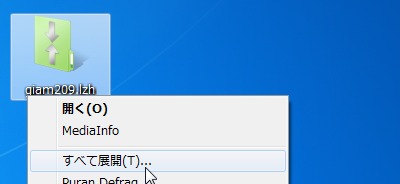
ダウンロードした「gaim209.lzh」を解凍する。
使い方
起動のしかた
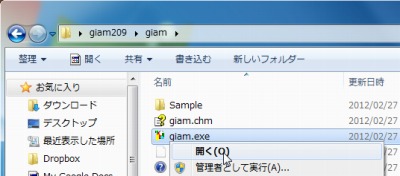
「giam.exe」を開く。
使い方

使い方はとても簡単。(今回は写真(jpg))ファイルをドラッグ・アンド・ドロップするだけ。
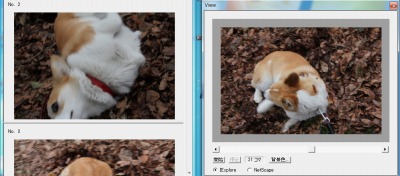
再生アイコンをクリックすると直ぐにアニメーションが再生された。
各コマに対してウェイト(表示時間)を調整する程度で思った効果が得られる。
また、複数のファイルを選択した状態でウェイトを調整することもできた。
欲を言えば、コマリストに停止時間などを表示してくれると、複数コマを調整する場合にどのファイルを選択するべきかがわかる。といっても、一般的にはすべて同じ速度に設定することが多いとは思う。たまたま今回作成したアニメーションgif には一部のコマに対してウェイトを2種類付ける必要があったためなのだが。
ただし、大きなファイルを投入したら素直に馬鹿でかく表示されてしまったので、予め出力時のサイズにしておいたほうが良いかもしれない。
今回は利用していないが、AVI / gif アニメーションの相互変換というのも面白そう。
スポンサードリンク
コメント
@haiji505 このソフトがやたら評価高いみたいですけど。多分誰にでも使いやすいんじゃないですかね。 http://t.co/ZqdjG1aV